Jak tymczasowo wyłączyć program antywirusowy w systemie Windows 10?
Programy antywirusowe świetnie zabezpieczają nasz system przed wszelkimi nieuzasadnionymi złośliwymi wirusami i atakami złośliwego oprogramowania. Jednak czasami programy antywirusowe mogą uniemożliwiać prawidłowe działanie niektórych programów w systemie, powodując inne szkodliwe błędy w procesach. Przeczytaj ten artykuł dalej, aby dowiedzieć się, jak tymczasowo wyłączyć lub wyłączyć program antywirusowy w systemie Windows 10, w tym w popularnych programach McAfee(McAfee) i Avast Antivirus .

Jak tymczasowo wyłączyć program antywirusowy w systemie Windows 10?(How to Disable Antivirus Temporarily on Windows 10)
W niektórych przypadkach zaufane urządzenia są również blokowane przez oprogramowanie antywirusowe innej firmy, co może być przyczyną różnych problemów systemowych. Możesz tymczasowo wyłączyć program antywirusowy, aby naprawić ten błąd.
Uwaga:(Note:) zawsze pamiętaj, że system bez pakietu ochrony antywirusowej jest bardziej podatny na kilka ataków złośliwego oprogramowania. Włącz ją ponownie po rozwiązaniu problemu.
W tym artykule wspomnieliśmy o metodach wyłączania programów Avast Free Antivirus , BitDefender , Norton Security i pakietu antywirusowego McAfee . Postępuj zgodnie z metodą dla żądanego oprogramowania antywirusowego w swoim systemie.
Opcja I: Wyłącz Avast Free Antivirus(Option I: Disable Avast Free Antivirus)
Wykonaj czynności podane w programie Avast Free Antivirus :
1. Przejdź do ikony Avast Antivirus na (Avast Antivirus )pasku zadań(Taskbar) i kliknij ją prawym przyciskiem myszy.

2. Teraz wybierz opcję sterowania tarczami Avast (Avast shields control ) .

3. Wybierz opcję według własnego uznania i potwierdź monit wyświetlany na ekranie.
- Wyłącz na 10 minut(Disable for 10 minutes)
- Wyłącz na 1 godzinę(Disable for 1 hour)
- Wyłącz do momentu ponownego uruchomienia komputera(Disable until computer is restarted)
- Wyłącz na stałe(Disable permanently)

Uwaga:(Note:) Aby aktywować ustawienia, wróć do okna głównego(Main) . Kliknij(Click) podświetlony przycisk WŁĄCZ(TURN ON) , aby ponownie włączyć wszystkie osłony Avast .

Przeczytaj także: (Also Read:) 5 sposobów całkowitego odinstalowania programu Avast Antivirus w systemie Windows 10(5 Ways to Completely Uninstall Avast Antivirus in Windows 10)
Opcja II: Wyłącz BitDefender(Option II: Disable BitDefender)
W sposobie tymczasowego wyłączenia antywirusa zobaczymy teraz kroki, aby wyłączyć program BitDefender Antivirus w systemie Windows 10:
1. Kliknij Start i wpisz BitDefender . Kliknij Otwórz(Open) w wynikach wyszukiwania menu Start .
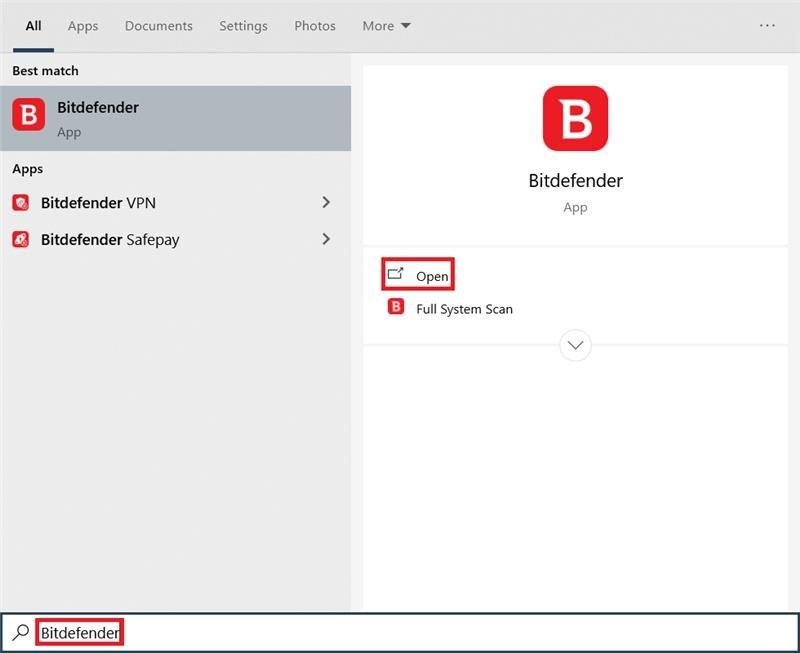
2. Kliknij zakładkę Ochrona (Protection ) w lewym okienku i kliknij Otwórz (Open ) w obszarze Antywirus(Antivirus) .

3. Kliknij Zaawansowane (Advanced ) i użyj przełącznika, aby wyłączyć BitDefender Shield , jak pokazano.

4. Użyj listy rozwijanej, aby wybrać okres dla Jak długo chcesz, aby ochrona była wyłączona? (How long do you want to keep the protection disabled?)i kliknij OK .

Przeczytaj także: (Also Read:) Jak wyłączyć zaporę systemu Windows 10(How to Disable Windows 10 Firewall)
Opcja III: Wyłącz Norton Security(Option III: Disable Norton Security)
Jeśli w systemie jest zainstalowany program Norton Security Antivirus , wykonaj następujące czynności, aby go wyłączyć:
1. Kliknij prawym przyciskiem myszy ikonę programu antywirusowego( Antivirus Program icon) w zasobniku systemowym i wybierz Wyłącz automatyczną ochronę(Disable Auto-Protect) , jak pokazano.

2. Z menu rozwijanego Wybierz czas trwania wybierz okres czasu, przez który (Select the duration)antywirus(Antivirus) pozostanie wyłączony.
3. Na koniec kliknij OK na stronie Żądanie bezpieczeństwa(Security Request) , aby ją wyłączyć.

Przeczytaj także: (Also Read:) Napraw niepoprawny parametr w systemie Windows 10(Fix The Parameter Is Incorrect in Windows 10)
Opcja IV: Wyłącz McAfee(Option IV: Disable McAfee)
Postępuj zgodnie z nadchodzącymi krokami, aby tymczasowo wyłączyć program McAfee Antivirus.(McAfee)
1. Aby przejść do panelu sterowania McAfee , kliknij dwukrotnie ikonę McAfee(McAfee icon) na pasku zadań .

2. Aby uzyskać dostęp do Centrum nawigacji(Navigation Center) , kliknij ikonę hamburgera(hamburger icon) w lewym górnym rogu okna McAfee .

3. Kliknij Moja ochrona(My Protection) , jak pokazano.

4. Aby zobaczyć opcje programu antywirusowego, kliknij łącze Skanowanie w czasie rzeczywistym .(Real-Time Scanning)

5. Kliknij podświetlony przycisk Wyłącz , aby wyłączyć (Turn off)skanowanie w czasie rzeczywistym(Real-Time Scanning) .

6. W sekcji Kiedy chcesz wznowić skanowanie w czasie rzeczywistym? (When Do You Want to Resume Real-Time Scanning?)rozwijanej, wybierz okres jako:
- Za 15 minut(In 15 min)
- Za 30 minut(In 30 min)
- Za 45 minut(In 45 min)
- Za 60 minut(In 60 min)
- Po ponownym uruchomieniu komputera.(When I restart my PC.)
Uwaga:(Note:) Jeśli wybierzesz Nigdy(Never) , opcja ochrony przed wirusami zostanie wyłączona, chyba że wyraźnie ją włączysz.

7. Aby wyłączyć ochronę, kliknij przycisk Wyłącz(Turn Off) .

8. Od razu pojawia się ostrzeżenie Twój komputer jest zagrożony(Your Computer Is At Risk) , co sugeruje, że ochrona antywirusowa nie jest włączona. Zamknij panel sterowania McAfee i wyjdź.(McAfee)
Zalecana:(Recommended:)
- Jak uruchomić skanowanie antywirusowe na moim komputerze?(How do I Run a Virus Scan on my Computer?)
- Jak naprawić zablokowanie aktualizacji Avast w systemie Windows 10(How to Fix Avast Update Stuck on Windows 10)
- Najlepsze darmowe oprogramowanie antywirusowe dla urządzeń z systemem Android(Best Free Antivirus software for Android devices)
- Napraw Wystąpił problem w skanerze zagrożeń BitDefender(Fix A problem has occurred in BitDefender threat scanner)
Mamy nadzieję, że znalazłeś odpowiedź na pytanie, jak tymczasowo wyłączyć program antywirusowy w(how to disable antivirus temporarily on Windows 10 ) zapytaniu systemu Windows 10. Zachęcamy(Feel) do kontaktu z nami w sprawie zapytań i sugestii za pośrednictwem poniższej sekcji komentarzy.
Related posts
5 sposobów całkowitego odinstalowania programu Avast Antivirus w systemie Windows 10
Wyłącz funkcję Pinch Zoom w systemie Windows 10
Tworzenie pełnej kopii zapasowej obrazu systemu w systemie Windows 10 [The Ultimate Guide]
Jak utworzyć kopię zapasową obrazu systemu w systemie Windows 10?
Jak usunąć wolumin lub partycję dysku w systemie Windows 10?
Jak skonfigurować udostępnianie plików sieciowych w systemie Windows 10
Włącz lub wyłącz Cortanę na ekranie blokady systemu Windows 10
Napraw wysokie użycie dysku przez telemetrię kompatybilności Microsoft w systemie Windows 10
Zmień nazwę folderu profilu użytkownika w systemie Windows 10
Ukryj elementy w Panelu sterowania w systemie Windows 10
Napraw okno hosta zadań zapobiega wyłączeniu w systemie Windows 10
Dodaj drukarkę w systemie Windows 10 [PRZEWODNIK]
Jak korzystać z blokady klawisza Fn w systemie Windows 10
Wyczyść kolejkę drukowania w systemie Windows 10
Jak wyłączyć lepkie narożniki w systemie Windows 10?
Jak włączyć lub wyłączyć panel Emoji w systemie Windows 10?
Urządzenie USB nie działa w systemie Windows 10 [ROZWIĄZANE]
Zezwalaj lub uniemożliwiaj urządzeniom budzenie komputera w systemie Windows 10
Włącz lub wyłącz wbudowane konto administratora w systemie Windows 10
Napraw brak pliku VCRUNTIME140.dll w systemie Windows 10
